Kuidas kasutada valemiriba Excelis ja Google'i arvutustabelites
The valemiriba on tööriistariba, mis kuvatakse Microsoft Exceli ja Google'i arvutustabelite ülaosas; seda nimetatakse mõnikord ka fxbaar sest see otsetee on kohe selle kõrval. Sa kasutad valemiriba uue valemi sisestamiseks või olemasoleva valemi kopeerimiseks; selle kasutusaladeks on ka valemite kuvamine ja redigeerimine. Valemiribal kuvatakse:
- Teksti- või numbriandmed praegusest või aktiivne rakk.
- Valemid aktiivses lahtris (valemi vastuse asemel).
- The ulatus lahtritest, mis esindavad valitud andmeseeriad Exceli diagrammis.
Kuna valemiriba kuvab lahtrites paiknevad valemid, mitte valemitulemused, on lihtne leida, millised lahtrid sisaldavad valemeid, lihtsalt neile klõpsates. Valemiriba näitab ka nende arvude täisväärtust, mis on vormindatud nii, et lahtris kuvatakse vähem kümnendkohti.
Need juhised kehtivad Exceli versioonidele 2019, 2016, 2013, 2010 ja Excel for Microsoft 365.
Valemite, diagrammide ja andmete redigeerimine
The valemiriba saab kasutada ka aktiivses lahtris asuvate valemite või muude andmete redigeerimiseks, klõpsates kursoriga valemiribal andmetel. Seda saab kasutada ka Exceli diagrammil valitud üksikute andmeseeriate vahemike muutmiseks.
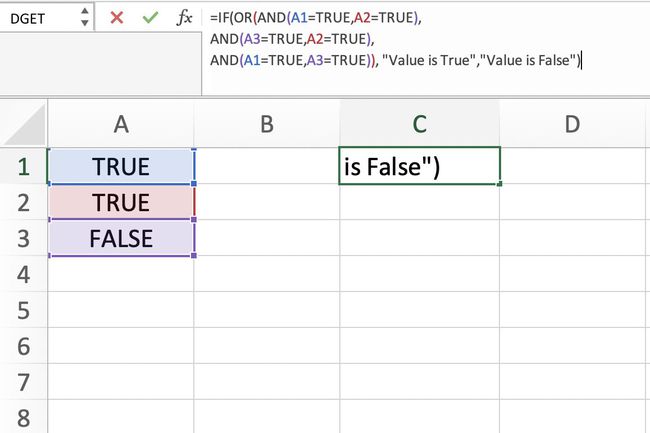
Exceli valemiriba laiendamine
Pikkade andmesiseste või keerukate valemitega töötades saate laiendada valemiriba Excelis, nii et andmed murtakse mitmele reale. Te ei saa selle suurust suurendada valemiriba Google'i arvutustabelites.
Exceli valemiriba laiendamiseks tehke järgmist.
Hõljutage hiirekursorit valemiriba alaosa lähedal, kuni see muutub vertikaalseks, kahe otsaga nool.
vajutage ja hoidke alla left hiirenupp ja tõmba alla valemiriba laiendamiseks.
Teise võimalusena võib valemiriba laiendamiseks kasutada järgmist klaviatuuri otseteed:
Saate iga klahvi korraga vajutada ja vabastada või hoida all klahvi Ctrlja Shiftesmalt klahve ja seejärel nuppu U võti. Valemiriba vaikesuuruse taastamiseks vajutage sama klahvikomplekti teist korda.
Murdke valemid või andmed mitmele reale
Pärast Exceli valemiriba laiendamist on järgmine samm pikkade valemite või andmete mähkimine mitmele reale. Valemiribal klõpsa sisestuspunkti paigutamiseks, seejärel vajutage Alt + Enter klaviatuuril.
Valem või andmed alates murdepunktist liiguvad valemiriba järgmisele reale. Vajadusel lisapauside lisamiseks korrake samme.
Kuva/peida valemiriba
Valemiriba kuvamiseks või peitmiseks Excelis või Google'i arvutustabelid:
-
Excel: klõpsake nuppu Vaadelindi vahekaart.
Google'i arvutustabelid: klõpsake nuppu Vaade menüü valik.
-
Excel: märkige või tühjendage märkeruut Vormeli baar valik.
Google'i arvutustabelid: Kui Vormeli baar valiku kõrval on linnuke, siis on see nähtav; kui tšekki pole, siis on see peidetud. Klõpsake nuppu Vormeli baar valikut ja linnukese lisamiseks või eemaldamiseks.
-
The Vormeli baar tuleks nüüd määrata teie valitud nähtavusele.
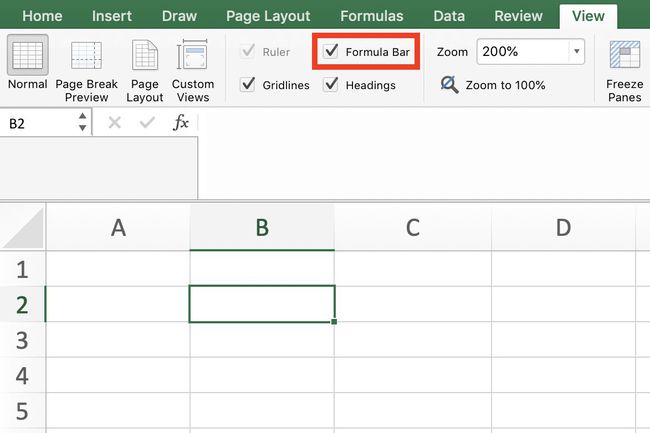
Vältige valemite kuvamist
Exceli töölehtede kaitse sisaldab valikut, mis takistab lukustatud lahtrites olevate valemite kuvamist valemiribal. Selle funktsiooni abil saate takistada teistel kasutajatel jagatud arvutustabelis valemeid redigeerimast. Valemite peitmine on kaheetapiline protsess. Esiteks peidetakse valemeid sisaldavad lahtrid ja seejärel rakendatakse töölehe kaitset.
Kuni teise sammu sooritamiseni jäävad valemid nähtavaks valemiriba.
Esiteks peitke valemeid sisaldavad lahtrid:
Valige rakkude hulk mis sisaldab valemeid, mida soovite peita.
peal Kodusakk selle Pael, klõpsake nuppu Vorming valik rippmenüü avamiseks.
Klõpsake menüüs nuppu Lahtrite vormindamine avada Lahtrite vormindamineDialoogikast.
Dialoogiboksis klõpsake nuppu Kaitsesakk.
Valige Peidetudmärkeruut.
Klõpsake Okei muudatuse rakendamiseks ja dialoogiboksi sulgemiseks.
Järgmisena lubage töölehe kaitse:
peal Kodusakk selle Pael, klõpsake nuppu Vorming valik rippmenüü avamiseks.
Kliki Kaitselehte loendi allosas, et avada Kaitselehte Dialoogikast.
Märkige või tühjendage soovitud valikud.
Klõpsake Okei muudatuste rakendamiseks ja dialoogiboksi sulgemiseks.
Sel hetkel ei ole valitud valemid valemiribal nähtavad.
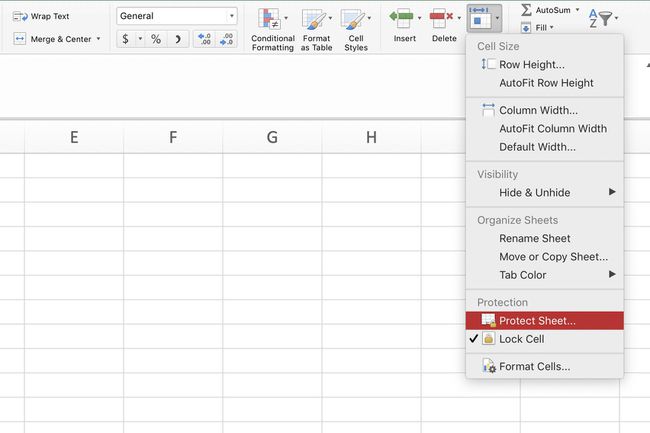
Valemiriba ikoonid Excelis
The X, ✔ ja fx ikoonid, mis asuvad valemiriba kõrval Excel tehke järgmist:
- X – Tühista muudatused või osaline andmesisestus aktiivses lahtris.
- ✔ – Viige aktiivsesse lahtrisse andmete sisestamine või redigeerimine lõpule (ilma aktiivse lahtri esiletõstmiseta teise lahtrisse liigutamata),
- fx – Avage otsetee funktsioonide aktiivsesse lahtrisse sisestamiseks Sisesta funktsioon klõpsamisel dialoogiboks.
Nende ikoonide klaviatuuri ekvivalendid on vastavalt:
- The Escklahv – tühistab muudatused või osalise andmesisestuse.
- The Sisenemaklahv – lõpetab aktiivses lahtris andmete sisestamise või redigeerimise (aktiivse lahtri esiletõstmise teisaldamine teise lahtrisse).
- Tõstuklahv + F3 – avab SisestaDialoogikast.
Redigeerimine valemiribal kiirklahvidega
Klaviatuuri kiirklahv andmete või valemite redigeerimiseks on F2 nii Exceli kui ka Google'i arvutustabelite jaoks – vaikimisi võimaldab see redigeerimist aktiivses lahtris. Excelis saate keelata lahtris olevate valemite ja andmete redigeerimise ning lubada redigeerimist ainult valemiribal.
Lahtrites redigeerimise keelamiseks tehke järgmist.
Klõpsake nuppu Failsakk selle Pael rippmenüü avamiseks.
Kliki Valikudmenüüs, et avada Exceli valikud Dialoogikast.
Kliki Täpsemaltdialoogiboksi vasakpoolsel paanil.
Aastal Redigeerimisvalikud parempoolse paani jaotisest tühjendage märkeruut Luba redigeerimine otse lahtris valik.
Klõpsake Okei muudatuse rakendamiseks ja dialoogiboksi sulgemiseks.
Google'i arvutustabelid ei luba rakenduses otse redigeerimist valemiriba kasutades F2.
